Reklame
Notepad fik endelig en meget tiltrængt opmærksomhed i Windows 10 1809. Det har eksisteret siden den første version af Windows og har altid været en meget grundlæggende teksteditor.
Nå, Notepad er stadig en grundlæggende editor, og grænsefladen er stort set den samme. Men Microsoft tilføjede nye funktioner, foretog ydelsesforbedringer og rettede nogle fejl i Windows 10 1809 for at give det et længe for sent løft.
Her er hvad du har brug for at vide om det forbedrede Notepad i Windows 10 1809 De bedste nye Windows 10-funktioner i maj 2019-opdateringenHer er alle de bedste nye funktioner i de seneste opdateringer til Windows 10. Læs mere .
Zoom ind og ud
Før Windows 10 1809, hvis du ville se større tekst i Notepad, skulle du ændre skrifttypestørrelsen på teksten.
Nu kan du zoome ind og ud på teksten uden at ændre skriftstørrelsen.
Gå til Vis> Zoom og vælg Zoom ind eller Zoome ud.
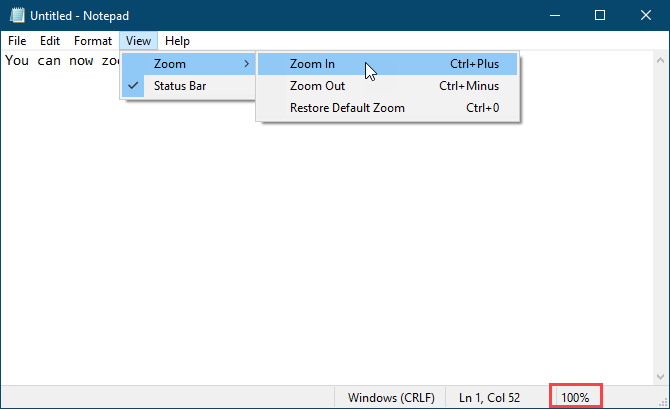
Du kan også bruge Ctrl + + (plustegn) og Ctrl + - (minustegn) tastaturgenveje for henholdsvis at zoome ind og ud. Tryk på for at gå tilbage til standardzoomniveauet på 100% Ctrl + 0 (nul).
Du kan også bruge en kombination af tastaturet og musen til hurtigt at zoome ind og ud. Tryk og hold på Ctrl tast og rulle op med rullehjulet på musen for at zoome ind eller rulle ned for at zoome ud.
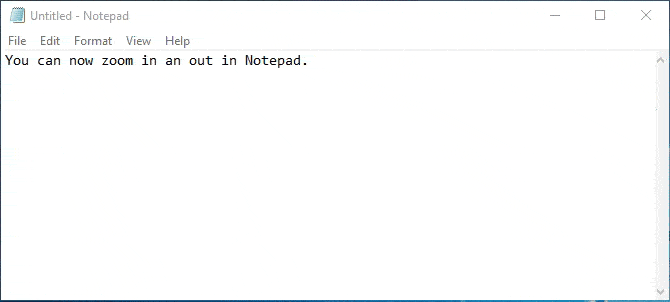
Ombrydes, find og udskift og søg automatisk udfyldning
Tidligere, da du begyndte at søge midt i en tekstfil i Notepad, ville søgningen gå til slutningen af filen eller starten af filen (afhængigt af den valgte retning), men søg ikke i det hele fil.
I det nye forbedrede notesblok tilføjede Microsoft en mulighed for at vikle søgningen rundt, så du kan søge i hele tekstfilen, uanset hvor markøren er i filen.
Når du trykker på Ctrl + F og indtast et ord eller en sætning i Find hvad boks, tjek Vikle om for at søge i hele filen.
Notepad husker også de indstillinger, du vælger nu, så når du tjekker Vikle om boksen, forbliver den markeret næste gang du bruger Finde dialogboks for at søge.
Microsoft tilføjede også en anden praktisk funktion -Søg autofyld.
Sig, at du vil finde andre forekomster af specifik tekst i din fil. Vælg den tekst, du vil finde, og tryk på Ctrl + F. Notepad indsætter automatisk den valgte tekst i Find hvad boks på Finde dialogboks, så du hurtigt kan starte din søgning.
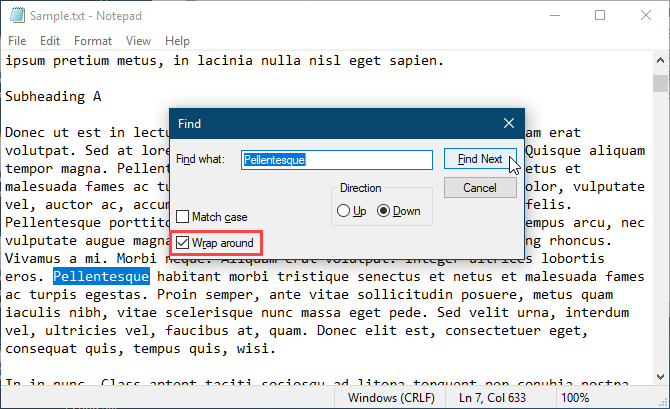
Vis statuslinjen med Word Wrap aktiveret
Tidligere, når du aktiverede Tekstombrydning på den Format i Notepad, vil statuslinjen forsvinde, hvis du havde aktiveret den. Du kunne ikke vise begge dele på samme tid. Hvornår Tekstombrydning var aktiveret, Statuslinje indstilling på Udsigt menuen blev nedtonet og ikke tilgængelig.
Nu kan du aktivere Tekstombrydning og vis Statuslinje på samme tid. Og du kan deaktivere begge dele, hvis du vil.

Support til tekstfiler fra Linux og Mac
Før Windows 10 1809 understøttede Notepad kun Windows Carriage Return (CR) og Line Feed (LF) (CRLF) linjeender for tekstfiler. Når du åbnede tekstfiler oprettet på Unix, Linux eller Mac, vises linieenderne ikke korrekt. Filen ville være et rod, og linjeafslutninger forekom på uventede steder. Du måtte åbne filen i WordPad, gemme den der og derefter åbne filen igen i Notepad.
Notepad bruger stadig Windows Carriage Return (CR) og Line Feed (LF) (CRLF) linjeafslutninger som standard. Men Microsoft tilføjede endelig support i Notepad i Windows 10 1809 til linieender i Unix og Linux (LF) og Mac (CR). Så tekstfiler oprettet på Unix, Linux eller Mac vises nu korrekt, når de åbnes i Notepad.
Når du redigerer og gemmer tekstfiler oprettet på Unix, Linux eller Mac, bevarer Notepad den type linjeskift fra det operativsystem, det blev oprettet i.
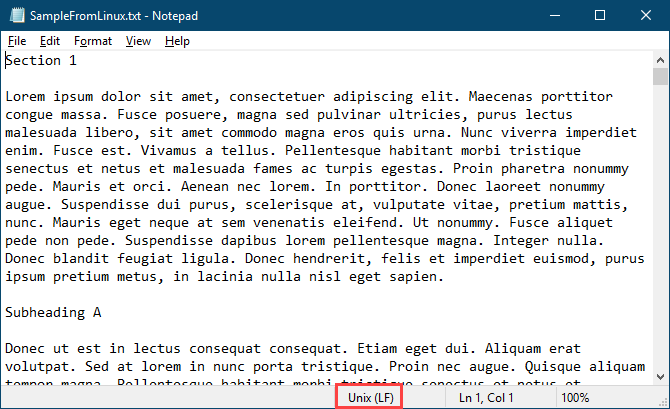
Søg Bing direkte fra notesblok
Notepad giver dig nu mulighed for at søge Bing direkte fra en tekstfil.
Vælg blot et ord eller en sætning, og vælg Søg med Bing fra Redigere menu eller tryk på Ctrl + E. Notepad søger på nettet ved hjælp af Bing og åbner resultaterne i Microsoft Edge.
Desværre kan du kun foretage søgninger fra Notepad ved hjælp af Bing og Edge. Der er ingen måde at skifte til en anden søgemaskine eller browser.

Andre ændringer, forbedringer og fejlrettelser
Microsoft foretog andre små ændringer og forbedringer af Notepad. Og de fikseret nogle fejl.
Brug en tastaturgenvej til at slette det forrige ord
Notepad understøtter allerede Ctrl + venstre pil og Ctrl + højre pil tastaturgenveje for at flytte gennem hele ord ad gangen. Du kan også bruge Skift + Ctrl + venstre pil og Skift + Ctrl + højre pil tastaturgenveje for at vælge hele ord ad gangen.
Nu kan du også bruge Ctrl + Backspace for at slette det forrige ord.
Brug af piletasterne på den valgte tekst
Tidligere, når du havde valgt en eller anden tekst, og du brugte venstre eller højre piletast til at flytte markøren og fravælge teksten, sprang markøren frem eller tilbage et tegn.
Når du nu flytter markøren med piletasterne, mens en tekst vælges, fjerner det første tastetryk markeringen af teksten og placeres markøren lige efter eller før, hvor markeringen var. Markøren fremfører ikke et yderligere tegn væk fra den valgte tekst.
Forbedret ydelse, når du åbner store tekstfiler
Hvis du ofte arbejder med store tekstfiler, vil du være glad for at vide, at Microsoft lover forbedret ydelse, når du åbner store filer i Notepad.
Nogle displayfejl er rettet
Microsoft fik også rettet nogle displayfejl.
Selvom vi ikke har bemærket denne fejl, viser Notepad nu rigtigt linjer, der ikke passer helt på skærmen.
Når du gemmer en fil, nulstilles linie- og kolonnumrene på denne statuslinje ikke til 1. De viser fortsat den rigtige placering af markøren i tekstfilen.
Forøg din produktivitet med det nye notesblok
Selvom der er gode Notepad-alternativer derude med mange flere funktioner, er Notepad der som standard og stadig nyttig til opgaver som at tage hurtige noter, redigere konfigurationsfiler, skrive scripts og kode og mere. Der er også nogle seje tricks, du kan gøre med Notepad. Og nu kan du være med de nye funktioner og forbedringer mere produktiv i Notepad.
Hvis du stadig ønsker en teksteditor med flere funktioner end endda den forbedrede version af Notepad har, tilbyder vi en liste over Alternativer til Windows Notepad De 6 bedste Windows Notepad-alternativerWindows Notepad er for simpelt, men Microsoft Office er for meget? Hvis du leder efter en Notepad-erstatning, er her de førende alternativer. En vil være perfekt til dig. Læs mere .
Lori Kaufman er en freelance teknisk forfatter, der bor i Sacramento, CA-området. Hun er en gadget og tech nørd, der elsker at skrive artikler til en lang række emner. Lori elsker også at læse mysterier, korssting, musikalsk teater og Doctor Who. Opret forbindelse med Lori på LinkedIn.